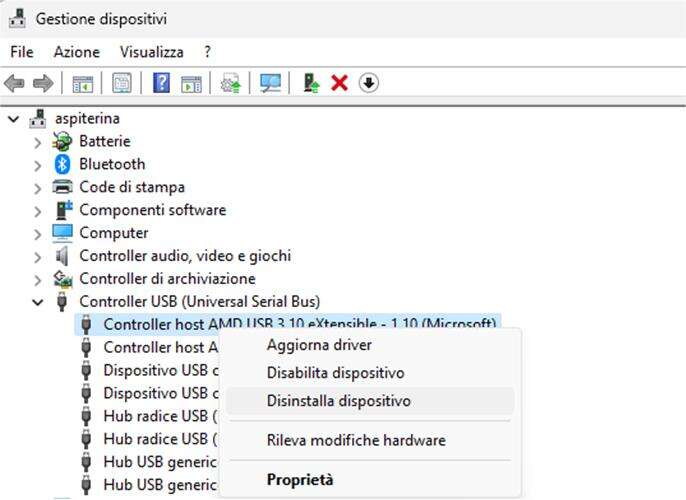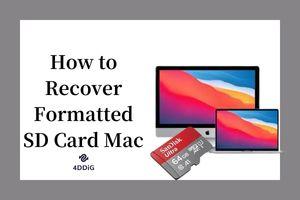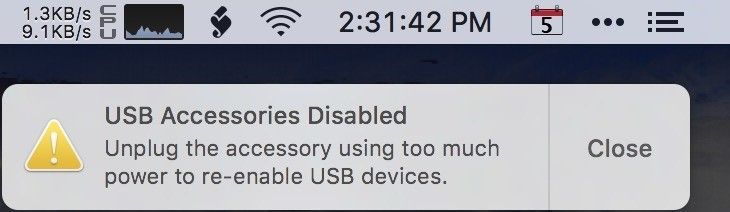“Recentemente la mia chiavetta USB Kingston ha smesso di funzionare e non avevo ancora fatto il backup dei dati sul mio PC. Vorrei sapere se esiste un modo per riparare l'unità USB danneggiata e recuperare i dati senza dover per forza formattare."
--Domanda da Quora
Le unità USB sono dispositivi di archiviazione esterni molto comuni, ideali per il trasferimento rapido e facile di file multimediali o di testo. Tuttavia, possono incorrere in errori che ne rendono l'accesso impossibile. Se hai avuto problemi simili, non preoccuparti: in questo articolo imparerai 4 metodi efficaci per riparare USB danneggiata e recuperare i tuoi dati senza dover formattare.
Con i consigli forniti, sarai in grado di recuperare dati da chiavetta USB danneggiata, anche se il dispositivo presenta errori di compatibilità o del file system. Inoltre, i metodi descritti sono adatti a tutti, anche se non si hanno competenze tecniche di alto livello; quindi, non preoccuparti se sei un principiante. Continua a leggere per scoprire come riparare e ripristinare unità USB senza perdere alcuna file su di esso archiviato.

Metodo 1: riparare una chiave danneggiata senza perdere dati utilizzando il comando CMD
Metodo 2: Utilità di Windows: controlla e correggi l'errore dell'unità USB danneggiata
Parte 1: Messaggi di errore comuni dell'unità USB
Quando un'unità flash USB è danneggiata, collegandola al PC, viene mostrato un messaggio di errore che indica che il dispositivo al momento non può essere utilizzato.
Questi messaggi possono indicare un controller di memoria difettoso o problemi con i chip NAND. In ogni caso, si tratta di messaggi da non sottovalutare poiché indicano un potenziale problema serio della tua USB.
I messaggi di errore più comuni che possono verificarsi su un'unità USB danneggiata sono:
- Il disco dell'unità deve essere formattato prima di poterlo utilizzare.
- Dispositivo USB non riconosciuto.
- Inserire un disco in un disco rimovibile.
Parte 2: 4 metodi per riparare un'unità USB danneggiata su Windows 11/10/8/7
Se si ha un computer con sistema operativo Windows 11, 10, 8 o 7, è possibile riparare la chiavetta USB danneggiata senza software esterni, poiché Windows fornisce alternative gratuite che possono aiutare a recuperare il dispositivo senza perdere dati importanti.
Questa opzione è ideale per coloro che non vogliono installare software di terze parti sul proprio computer ma vogliono comunque riparare un'unità flash USB danneggiata o corrotta.
Per ripristinare unità USB danneggiata senza formattare o perdere dati utilizzando strumenti di Windows, ecco quali metodi seguire:
Metodo 1: riparare una chiave danneggiata senza perdere dati utilizzando il comando CMD
Ecco quattro passaggi per riparare una chiavetta USB danneggiata utilizzando il prompt dei comandi (CMD) senza perdere dati:
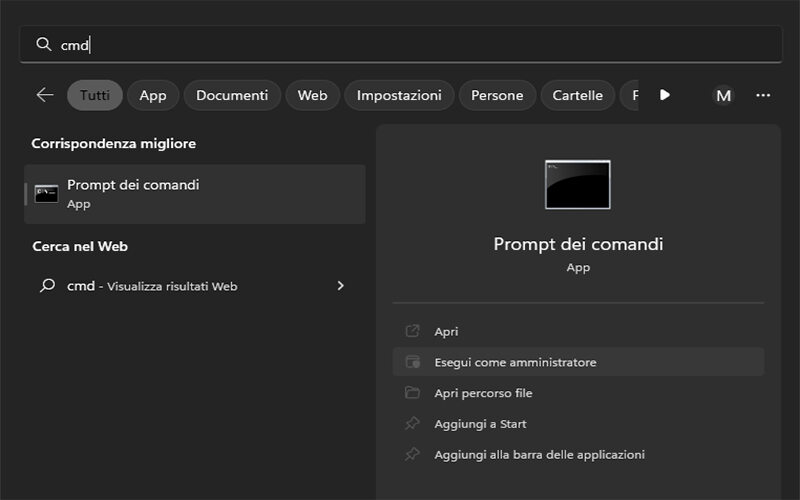
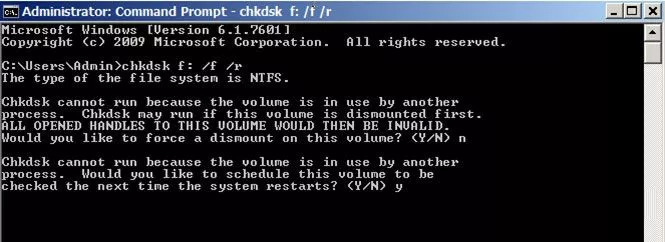
Metodo 2: Utilità di Windows: controlla e correggi l'errore dell'unità USB danneggiata
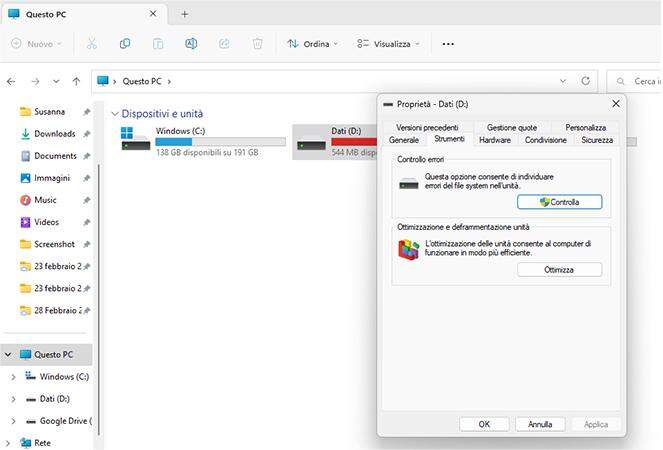
Metodo 3: reinstallare i driver
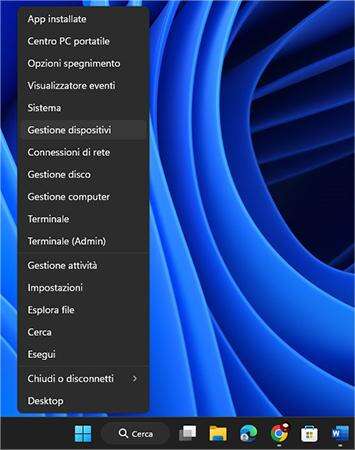
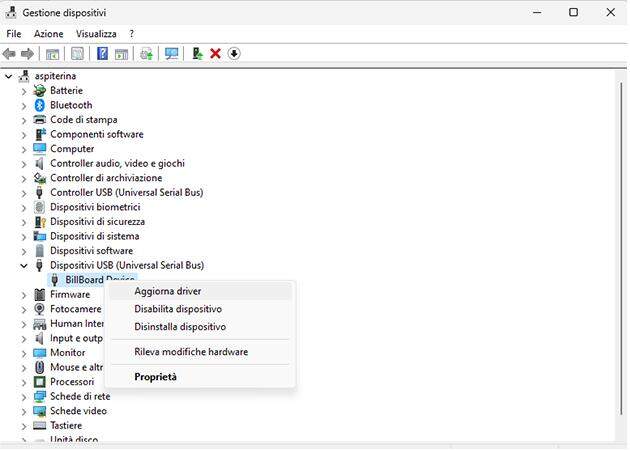
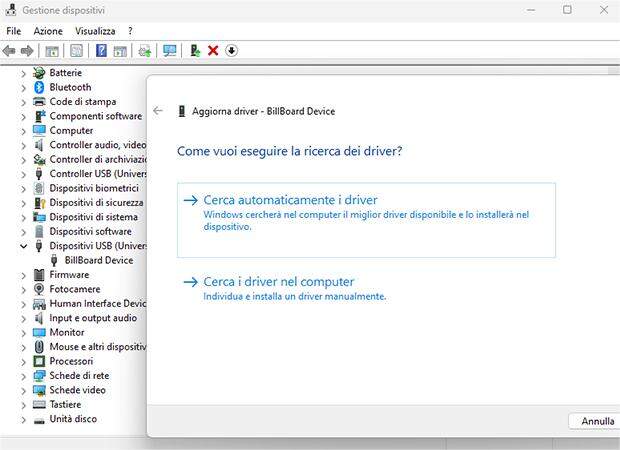
Metodo 4: Abilita l’unità USB dal Pannello di controllo
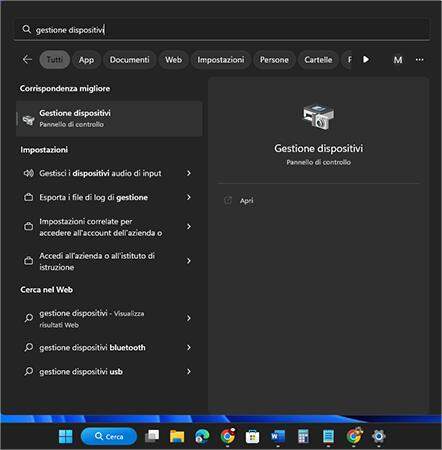
Dopo aver attivato l'USB, devi assegnargli una lettera in modo che possa essere riconosciuto dal PC:
Se il tuo computer ha installato una versione precedente di Windows, puoi anche seguire questi metodi, basta farlo in base agli strumenti e ai comandi della versione del tuo computer.
Parte 3: Recuperare file eliminati da unità USB con Tenorshare 4DDiG
“Come recuperare file chiavetta USB danneggiata senza combinare guai? ”
Per molte persone, il recupero dei dati da un'unità flash USB danneggiata è più importante della riparazione del dispositivo stesso. Ecco perché molti preferiscono recuperare i loro file, anche se significa dover sostituire la chiavetta USB.
Il software Tenorshare 4DDiG è uno dei migliori strumenti per recuperare file da un'unità USB danneggiata. Seguendo una serie di passaggi specifici, è possibile recuperare i dati archiviati nell'unità flash USB e salvarli su un altro dispositivo.
Download Gratis
Per PC
Download Sicuro
Download Gratis
Per Mac
Download Sicuro
- Passo 1Seleziona l'unità che devi ripristinare.
- Passo 2Trova i file eliminati.
- Passo 3Salva i file recuperati nella tua posizione.
Per ripristinare le informazioni, seleziona l'unità interessata. Innanzitutto, apri il software 4DDIG installato sul tuo computer. Quando avviato, il software visualizzerà un elenco delle diverse unità disponibili che possono essere scansionate per recuperare le informazioni.
Tra le opzioni visualizzate ci sono il desktop, varie cartelle del computer, il cestino, i dischi rimovibili e le schede di memoria. Scegli l'unità USB da cui avviare la scansione e il recupero dei dati.

Dopo aver selezionato l'unità USB danneggiata interessata e scelti i file da cercare, fai clic su [Scansiona Tipi di File Selezionati]. Al termine della scansione, tutti i file eliminati o nascosti sulla USB danneggiata, saranno visibili in una cartella sullo schermo.

Con Tenorshare 4DDIG non è necessario recuperare tutti i file. Se desideri recuperare solo le foto, seleziona la scheda "Vista File" per creare un filtro e scegliere solo il tipo di file desiderato.
Ora puoi scegliere i file da recuperare dall'unità USB cliccando su [Recupero].

Parte 4: Cosa può danneggiare l’unità USB?
I danni della memoria USB possono essere suddivisi in due categorie: guasti logici e guasti fisici. I guasti logici possono essere risolti utilizzando software di recupero dati o utilizzando le funzionalità integrate in Windows, mentre i guasti fisici richiedono l'intervento di un professionista specializzato, in quanto comportano problemi a livello strutturale.
Ci sono diverse cause che possono portare al danneggiamento di una memoria USB, sia a livello fisico che logico. Alcuni esempi includono:
- Rimuovere bruscamente la memoria USB dal computer senza usare la funzione "Rimuovi dispositivo in modo sicuro".
- Interruzioni nel trasferimento dei dati dalla memoria USB ad altri dispositivi o viceversa, come un arresto improvviso del sistema.
- Presenza di malware o dati corrotti sull'unità USB, che possono rendere le informazioni inaccessibili.
- Problemi del firmware della memoria USB o scarse prestazioni del sistema operativo.
- Connettori o alberi rotti, che possono causare problemi di connessione.
- USB senza alimentazione.
- Gate o circuito NAND danneggiato.
- Corruzione del controller di memoria.
Parte 5: Conclusione
Un’unità USB danneggiata è un problema comune, ma non è insormontabile, soprattutto se si tratta di un danno software. Grazie alle quattro soluzioni presentate in questo articolo, potrai risolvere facilmente questo tipo di problema. In particolare, Tenorshare 4DDiG è uno strumento affidabile, sicuro ed efficiente che ti permette di recuperare file da chiavetta USB danneggiata, indipendentemente dal tipo di danno subito. Ti consigliamo di provare questo eccellente software per recuperare i tuoi dati persi o danneggiati dalla memoria USB.
Ti potrebbe anche piacere
-

-

-

-

-

-